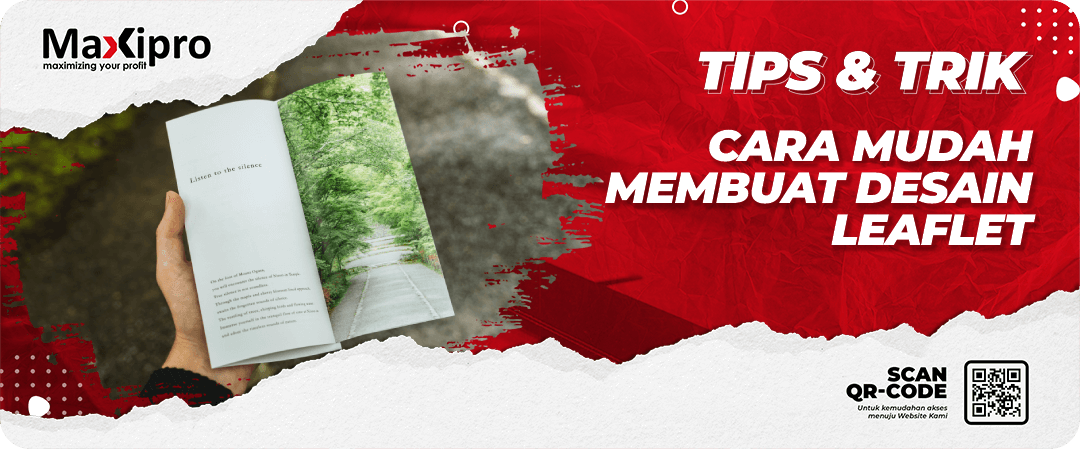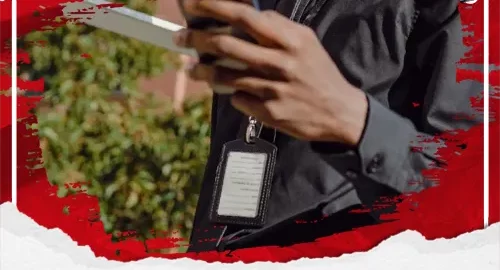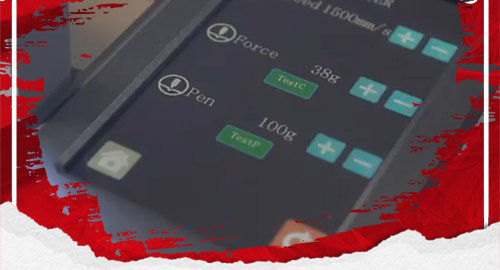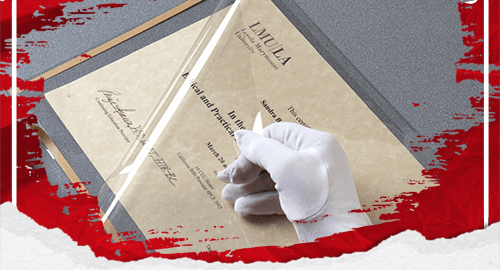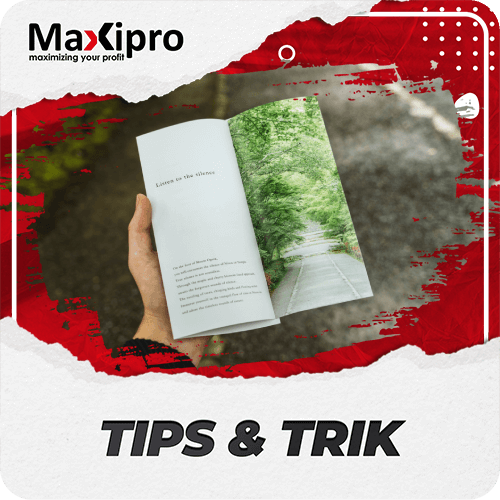
Cara membuat leaflet adalah hal yang penting untuk dipikirkan sebelum mencetak leaflet. Anda bisa membuat leaflet menggunakan software desain seperti Adobe Photoshop, Adobe Illustrator, Corel Draw hingga Microsoft Word.
Banyaknya software yang bisa dipilih, membuat Anda harus menentukan pilihan sebelum membuat desain leaflet.
Memilih software sebelum membuat leaflet, adalah hal yang benar. Dengan begitu, Anda bisa lebih mudah untuk mempersiapkan desain leaflet yang bisa disesuaikan dengan keinginan. Hal ini dikarenakan berbeda software, maka bisa berbeda pula elemen yang dibutuhkan saat mendesain leaflet.
Sebagai media promosi, leaflet harus dibuat semenarik mungkin. Tampilan leaflet yang menarik bisa membuat orang lain penasaran akan barang, jasa atau acara yang dipromosikan.
Baca Juga: Cara Kerja Paper Folding, Lipat 2000 Leaflet per Jam
Apa Itu Leaflet?
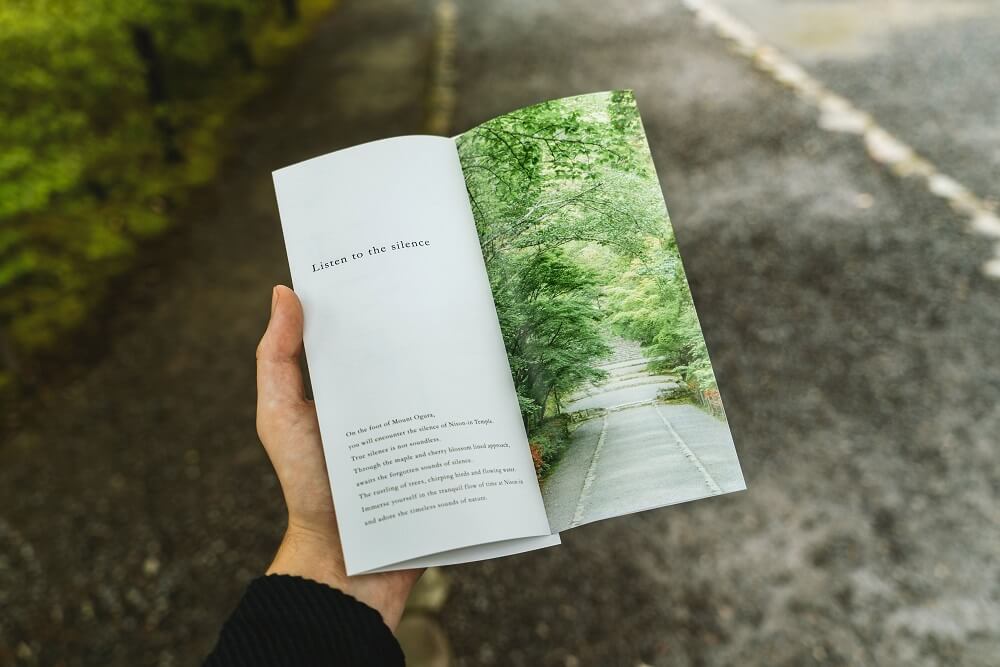
Leaflet atau yang lebih dikenal dengan selebaran merupakan media berupa lembaran yang berisi gambar serta teks menarik perhatian karena digunakan untuk promosi dan komunikasi visual pada publik. Media ini dikenal hemat dan efektif karena mampu menjangkau langsung pada target publik yang diinginkan.
Isi leaflet harus singkat, padat dan jelas.
Leaflet adalah produk cetak yang digunakan untuk promosi. Dalam menyelesaikan cara membuat leaflet, perhatikan bahwa isi informasinya harus singkat, padat, dan jelas. Isi leaflet adalah terdiri dari 200 sampai 400 karakter. Untuk lebih menarik perhatian, desain leaflet yang memainkan peran
Cara Membuat Leaflet
Membuat leaflet membutuhkan informasi penting mengenai produk, jasa maupun event yang ingin dipromosikan. Selain itu, leaflet harus memiliki kesan pertama yang kuat agar publik mau membacanya lebih lanjut. Anda juga bisa menyertakan promosi khusus dalam desain leaflet.
Leaflet yang menarik dapat dibuat dengan mudah menggunakan software komputer seperti Adobe Illustrator, Adobe Photoshop, Corel Draw, ataupun Microsoft Word hingga memanfaatkan koneksi internet melalui situs Canva. Semua software serta situs tersebut mempunyai ciri khas masing-masing, sehingga Anda bisa memilih mana yang paling sesuai untuk kebutuhan.
Adobe Illustrator
Sebagai software yang digunakan untuk membuat desain grafis, Adobe Illustrator juga menawarkan kemudahan untuk merancang leaflet. Langkah-langkah membuat leaflet ialah:
- Buat file baru dengan memilih menu File > New. Anda bisa mencoba ukuran 8,5 inchi x 11 inchi atau 21,59 cm x 27,94 cm.
- Pada lembar kerja yang kosong, Anda bisa berkreasi menjadikannya beberapa bagian yang nantinya akan bisa dilipat pada garis tersebut. Garis bantu bisa dibuat dengan menu Ruler > View > Rulers > Show Rulers. Tarik garis yang muncul pada bagian yang diinginkan.
- Untuk menambahkan gambar gunakan menu File > Place. Anda juga bisa membuat bentuk atau shape sendiri menggunakan Tools seperti Rectangle Tools. Penyesuaian selanjutnya pada shape bisa dilakukan pada Path atau View yang ada di lembar kerja.
- Tools lainnya yang bisa digunakan untuk memberi teks adalah Type Tools. Menu lainnya seperti Selection Tool membuat Anda bisa merubah posisi teks untuk disesuaikan lebih lanjut.
- Pemberian efek pada gambar dan teks dilakukan dari menu Effect. Ada banyak efek yang bisa diberikan seperti Scribble, Stylize dan lainnya.
- Jika desain sudah selesai dibuat, Anda bisa menyimpan file menggunakan menu File > Save. File desain leaflet tersebut akan tersimpan dengan format “.ai” (Adobe Illustrator.
Adobe Photoshop
Selain Adobe Illustrator, software lain yang bisa digunakan untuk mengedit atau membuat desain grafis adalah Adobe Photoshop. Berikut ini adalah cara membuat leaflet menggunakan Adobe Photoshop:
- Setelah membuka Adobe Photoshop, buka lembar kerja baru dengan menekan menu File > New atau melalui CTRL + N. Sebagai contoh, Anda bisa menggunakan ukuran 29.7cm x 21 cm untuk standar A4.
- Jika Anda ingin membuat leaflet menjadi beberapa lipatan, gunakan menu Ruler atau CTRL + R. Ruler juga bisa diatur melalui persentasenya pada bagian kanan dari jendela Ruler, yaitu Percent.
- Untuk mengatur warna background, tekan Shift dan Backspace secara bersamaan. Pilih warna yang diinginkan.
- Menuliskan teks pada desain bisa dilakukan dengan mengaktifkan menu Text Tools yang ada di bagian kiri lembar kerja dengan icon berupa huruf “T”.
- Anda juga bisa menambahkan gambar lainnya pada desain dengan cara “drag and drop”, yaitu menarik file gambar ke dalam lembar kerja di Photoshop.
- Desain yang sudah jadi, simpan desain leaflet menjadi format file Photoshop Document (.psd).
Corel Draw
Cara membuat leaflet menggunakan software Corel Draw adalah sebagai berikut:
- Buka program Corel Draw. Buatlah dokumen baru dengan mengklik File > New.
- Atur ukuran kertas yang diinginkan, sebagai contoh adalah A4.
- Anda bisa mencoba mengatur leaflet menjadi mode potrait dengan membuat kotak atau rectangle berukuran 9 cm x 31 cm.
- Saat muncul jendela Transformations, pilih Window > Dockers > Transformations > Position. Atur posisi rectangle lalu klik Apply. Anda bisa berkreasi dengan membuat leaflet menjadi 2 atau 3 lipatan.
- Setelahnya, Anda bebas membuat desain leaflet. Misal menggunakan rectangle untuk membuat bangun persegi. Untuk mengaturnya agar lebih luwes, pilih Convert To Curves.
- Untuk menyisipkan gambar pada lembar kerja, pilih menu File > Import > lalu foto yang diinginkan. Setelahnya, Anda bisa mengaktifkan foto dengan mengklik pilihan Object > Power Clip > Place Inside Frame.
- Atur pula jenis dan warna font sesuai dengan keinginan. Pilih font yang cocok dengan desain serta mudah untuk dibaca.
- Untuk menyimpan dokumen, pilih menu File > Save.
Microsoft Word
Berbeda dengan software desain grafis seperti Adobe Photoshop dan Adobe Illustrator, Microsoft Word menggunakan teknik manual untuk membuat desain leaflet. Meskipun begitu, ada template leaflet yang sudah disediakan dalam program tersebut sehingga akan memudahkan pekerjaan Anda.
Jika Anda tetap ingin mencoba cara manual, berikut adalah cara membuat leaflet manual dengan Microsoft Word:
- Buat dokumen Word baru dengan mengklik tombol menu Insert > Blank Page.
- Pilih menu Layout > Page Setup > buka kotak dialog dengan menekan panah dibagian kanan bawah kotak menu.
- Pada kotak bagian Margins, untuk menentukan bentuk leaflet yang akan dibuat, apakah itu vertikal atau horizontal dengan menekan menu Orientation > Landscape / Potrait.
- Atur ukuran kertas pada bagian Paper, pilih ukuran standar yaitu A4.
- Untuk menambahkan lipatan pada leaflet, gunakan menu Layout > Columns.
- Menambahkan gambar pada lembar kerja bisa dilakukan dengan menu Insert > Pictures.
- Menuliskan teks juga bisa dilakukan dengan Insert > Text Box di kotak dialog Text.
- Setelah desain selesai, simpan dengan format .docx atau format Microsoft Word lainnya.
Canva
Canva merupakan situs internet yang juga memiliki bentuk software untuk desain grafis seperti leaflet, resume dan sebagainya. Cara membuat leaflet melalui Canva ialah sebagai berikut:
- Buka aplikasi atau situs Canva melalui www.canva.com di browser.
- Sign up atau login untuk bisa membuat desain di Canva.
- Klik menu Design Template > Brochure dan pilih template leaflet atau brosur yang diinginkan.
- Beberapa istilah tools dalam Canva yang perlu diperhatikan antara lain:
- Grid untuk mengatur komposisi elemen pada desain leaflet, seperti merenggangkan gambar.
- Frame digunakan untuk memberi border atau bingkai pada desain.
- Shape untuk menambah bentuk bangun seperti kotak, lingkaran, segitiga dan yang lainnya pada desain.
- Line memberikan garis tebal, tipis, putus-putus hingga chevron.
- Icon mempunyai banyak gambar grafik yang menarik dan cantik.
- Chart menampilkan gambar bagan atau grafik sebagai visualiasi perbandingan, perhitungan dan lainnya.
- Edit teks pada template dapat dilakukan dengan cara mengklik bagian teks sebanyak 2x. Anda bebas mengganti font serta warna font sesuai dengan keinginan.
- Simpan desain leaflet dengan format yang diinginkan, misalnya PNG (.png).
Melipat Leaflet Dengan Mudah dan Cepat
Leaflet dapat didesain sesuai dengan keinginan. Misalnya dengan membuat beberapa lipatan, Anda bisa menciptakan leaflet yang terlihat minimalis namun sebenarnya berisi banyak informasi.
Melipat leaflet dapat dilakukan dengan mudah dan cepat menggunakan Mesin Creasing Digital WHY. Mesin tersebut memberikan perforasi atau garis lekukan yang otomatis pada kertas leaflet dengan rapi dan presisi.
Hasil creasing mesin yang rapi tidak akan membuat kertas mudah untuk rusak dan sobek. Dilengkapi pula dengan 4 mode memori creasing, membuat Anda bisa menggunakan Mesin Creasing Digital WHY untuk berbagai kebutuhan.
Yuk langsung saja kunjungi dan belanja di website kami yaaa !!!